Gestionarea listelor de redare în „Music player”
Puteți colecta melodii și le puteți salva ca listă de redare în „Music player”.
Acest subiect include instrucțiuni pentru operațiunile următoare.
- Crearea unei liste de redare în „Music player”.
- Ascultați o listă de redare în „Music player”.
- Editarea unei liste de redare în „Music player”.
- Ștergerea unei liste de redare din „Music player”.
Crearea unei liste de redare în „Music player”
Puteți salva listele de redare în memoria playerului.
-
În ecranul Bibliotecă din „Music player”, atingeți ușor [Playlists].
-
Atingeți opţiunile de meniu în următoarea ordine.
 (Options) - [Create new playlist].
(Options) - [Create new playlist]. -
Introduceți numele listei de redare, apoi apăsați ușor [OK].
-
Adăugați melodii în lista de redare.
-
Efectuați una din următoarele acțiuni.
-
În timp ce „Music player” Redă sau întrerupe o piesă:
Pe ecranul de redare, atingeți elementele de meniu în următoarea ordine.
 (Options) - [Add to playlist].
(Options) - [Add to playlist].
Atingeți ușor numele listei de redare pe care ați creat-o. -
Când este afișată o listă (melodii, albume, liste de redare etc.):
Apăsați (Context menu) în partea dreaptă a unui element, apăsați [Add to playlist], apoi apăsați numele listei de redare pe care ați creat-o.
(Context menu) în partea dreaptă a unui element, apăsați [Add to playlist], apoi apăsați numele listei de redare pe care ați creat-o.
-
-
Sugestie
- Puteți schimba numele unei liste de redare. Pe ecranul bibliotecii, apăsați ușor
 (Context menu) în partea dreaptă a listei de redare, apăsați ușor [Rename playlist], apoi introduceți numele listei de redare.
(Context menu) în partea dreaptă a listei de redare, apăsați ușor [Rename playlist], apoi introduceți numele listei de redare.
Ascultarea unei liste de redare în „Music player”
-
Pe ecranul bibliotecii din „Music player”, atingeți ușor [Playlists] pentru a afișa lista de redare.
-
Apăsați lista de redare dorită.
-
Apăsați piesa dorită.
Sugestie
- Puteți asculta și listele de redare care au fost adăugate în Favorite din ecranul favorite.
În ecranul Favorite, selectați fila listei de redare, apoi atingeți ușor lista de redare dorită.
Editarea unei liste de redare în „Music player”
-
Pe ecranul bibliotecii din „Music player”, atingeți ușor [Playlists] pentru a afișa lista de redare.

 Listă de redare creată în „Music player”
Listă de redare creată în „Music player” Lista de redare transferată din computer
Lista de redare transferată din computer -
Apăsați o listă de redare creată în „Music player” (
 ) pentru a afișa lista de piese.
) pentru a afișa lista de piese. -
Efectuați una din următoarele acțiuni.
-
Schimbarea ordinii de piese în lista de redare:
Atingeți opţiunile de meniu în următoarea ordine.
 (Options) - [Edit song order].
(Options) - [Edit song order].
Glisați și fixați pictogramele de reluare a comenzii de pe partea stângă a pieselor până când sunt în ordinea dorită. -
Eliminarea unei piese din lista de redare:
Apăsați
 (Context menu) în partea dreaptă a piesei, apoi apăsați [Remove from this list].
(Context menu) în partea dreaptă a piesei, apoi apăsați [Remove from this list].
-
Sugestie
- Puteți elimina toate melodiile dintr-o listă de redare. În ecranul bibliotecă, apăsați [Playlists] pentru a afișa lista de liste de redare. Apăsați pe lista de redare dorită, apoi apăsați elementele de meniu în următoarea ordine.
 (Options) - [Remove all].
(Options) - [Remove all].
Confirmaţi mesajul şi apăsaţi [YES].
Pentru a edita o listă de redare transferată dintr-un computer
Nu puteți edita o listă de redare transferată de pe un computer ( ) cu „Music player”. Ca alternativă, puteți crea o listă de redare nouă „Music player” cu același conținut ca și lista de redare transferată din computer. Lista de redare nouă poate fi editată.
) cu „Music player”. Ca alternativă, puteți crea o listă de redare nouă „Music player” cu același conținut ca și lista de redare transferată din computer. Lista de redare nouă poate fi editată.
Pentru informații suplimentare despre operațiuni, consultați [Importul listelor de redare dintr-un computer Windows, redarea sau ștergerea listelor de redare pe „Music player”].
Ștergerea unei liste de redare din „Music player”
-
Pe ecranul bibliotecii din „Music player”, atingeți ușor [Playlists] pentru a afișa lista de redare.
-
Apăsați
 (Context menu) în partea dreaptă a listei de redare, apoi apăsați [Delete].
(Context menu) în partea dreaptă a listei de redare, apoi apăsați [Delete]. -
Confirmaţi mesajul şi apăsaţi [YES].
Sugestie
- Puteți șterge toate listele de redare. În ecranul bibliotecă, apăsați [Playlists] pentru a afișa lista de liste de redare.
Atingeți opţiunile de meniu în următoarea ordine.
 (Options) - [Delete all playlists].
(Options) - [Delete all playlists].
Confirmaţi mesajul şi apăsaţi [YES].

Conținutul Ghidului de asistență poate fi modificat fără preaviz datorită actualizărilor aduse specificațiilor produsului.
Acest Ghid de asistență a fost tradus utilizând o traducere automată.